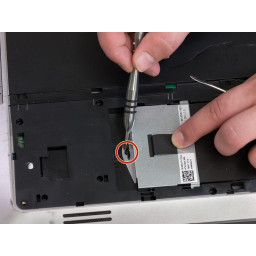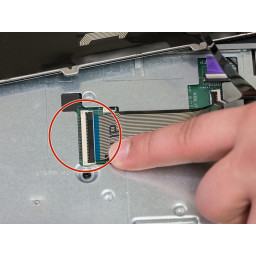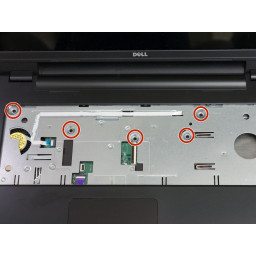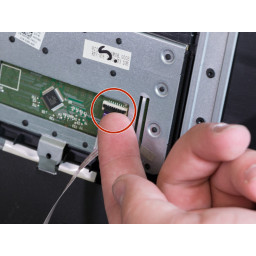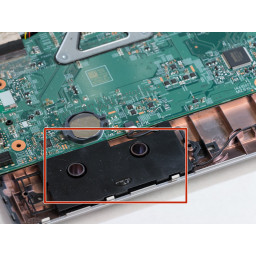Ваша заявка или вопрос будут отправлены 10-ти наиболее подходящим по сферам деятельности сервисным центрам Москвы. Всего в Москве - 5 192 сервисных центра, которые ремонтируют 374 вида техники.
Замена колонок Dell Inspiron 17-5748

- ВКонтакте
- РћРТвЂВВВВВВВВнокласснРСвЂВВВВВВВВРєРСвЂВВВВВВВВ
- Viber
- Skype
- Telegram
Шаг 1
Переверните ноутбук вверх дном.
Найдите защелки замка аккумулятора.
Шаг 2
Снимите 4,5 мм винт Phillips # 0, удерживающий оптический привод на месте.
Выдвиньте оптический дисковод из устройства.
Шаг 3
Сдвиньте обе защелки замка в открытое положение.
Шаг 4
Удалите два 4,5 мм винта Phillips # 0 на дверце панели доступа.
Шаг 5
Поднимите аккумулятор и вытащите его из гнезда для аккумулятора ноутбука.
Шаг 6
Используя пластиковый инструмент для открывания, откройте панель доступа, открывая дисковод, оперативную память и беспроводной модуль.
Шаг 7
Снимите 2,5 мм винт Phillips # 0, крепящий жесткий диск.
Выдвиньте жесткий диск, используя язычок.
Выньте жесткий диск из устройства.
Шаг 8
Откройте ноутбук и найдите клавиатуру.
Шаг 9
Найдите 5 вкладок клавиатуры сбоку от клавиатуры, ближайшей к экрану.
Используя металлический spudger, аккуратно приподнимите язычки клавиатуры внутрь, пока они не ослабнут. Вы должны услышать щелчок.
Шаг 10
Не удаляйте клавиатуру полностью. Ленточный кабель снизу, прикрепляющий его к материнской плате, должен быть отсоединен.
Поднимите клавиатуру частично и переверните ее.
Шаг 11
Отсоедините ленточный кабель от материнской платы, наклонив черный зажим, освободив кабель.
Аккуратно отсоедините кабель и клавиатуру от ноутбука.
Шаг 12
Удалите пять 4,5 мм винтов Phillips # 0, которые находятся под клавиатурой.
Шаг 13
Не удаляйте полностью упор для рук до тех пор, пока нижний ленточный кабель не отсоединится.
Используя пластиковый инструмент для открывания, отделите пластиковый упор для рук и частично поднимите упор для рук из устройства.
Снимите оба конца ленточного кабеля. Это можно сделать, перевернув черные вкладки, удерживающие оба конца.
Снимите упор для рук с устройства.
Шаг 14
Найдите первый динамик.
Отключите кабель динамика.
Шаг 15
Поднимите динамик из угла.
Снимите динамик.
Шаг 16
Используя пластиковый инструмент открытия, аккуратно снимите второй динамик.
Комментарии
Пока еще нет ниодного комментария, оставьте комментарий первым!
Также вас могут заинтересовать
Вам могут помочь


Лаборатория ремонта